Numbers
Посібник користувача Numbers для iPhone
- Вітання
- Нові можливості
-
- Перші кроки в Numbers
- Вступ до зображень, діаграм й інших обʼєктів
- Створення е-таблиці
- Відкривання е-таблиць
- Запобігання випадковому редагуванню
- Персоналізування шаблонів
- Використання аркушів
- Скасування та відновлення змін
- Збереження е-таблиці
- Пошук е-таблиці
- Видалення е-таблиці
- Друк е-таблиці
- Змінення тла аркуша
- Копіювання тексту та обʼєктів поміж програмами
- Основи використання сенсорного екрана
- Авторські права

Змінення прозорості обʼєкта в Numbers на iPhone
Ви можете створити цікаві ефекти, змінивши прозорість обʼєктів. Наклавши прозорий обʼєкт на інший, ви побачите як нижній проглядає через верхній елемент.
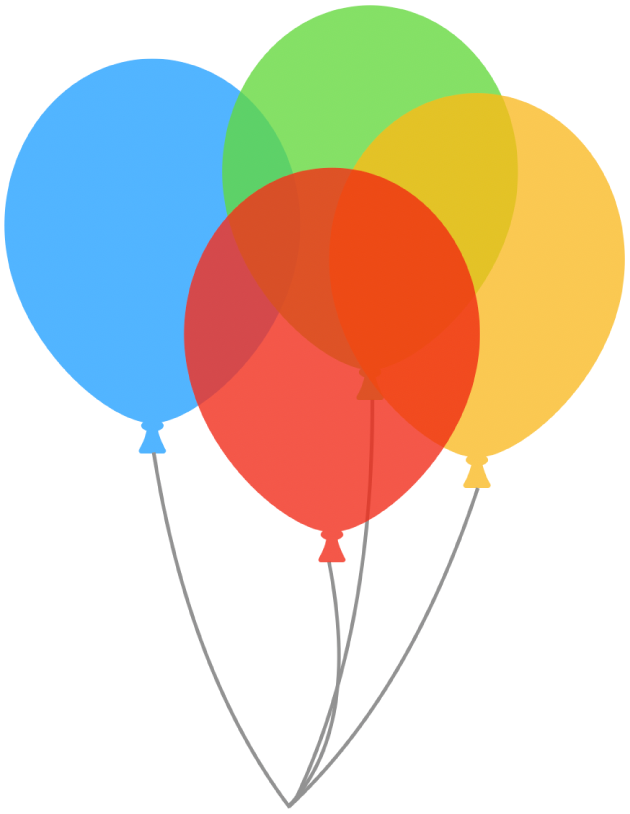
Торкніть, щоб вибрати зображення, фігуру, текстове поле, лінію, стрілку, рисунок, 3D-обʼєкт чи відео або виберіть кілька обʼєктів.
Торкніть
 .
.Працюючи з рисунком, торкніть «Рисунок», а потім потягніть повзунок «Непрозорість». Працюючи з іншим обʼєктом, торкніть «Стиль», а потім потягніть повзунок «Непрозорість».
Також можна торкнути поле поруч із повзунком і ввести нове значення.
Дякуємо вам за відгук.